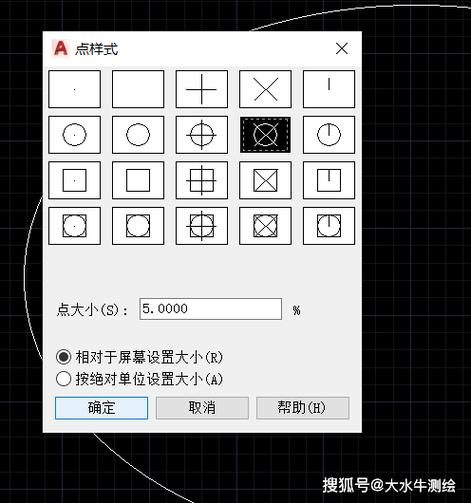本文概述
找到不规则图形的中心点在设计和工程应用中非常重要。使用CAD(计算机辅助设计)工具可以精确地实现这一目标。在这篇文章中,我们将详细探讨如何使用CAD软件找到不规则图形的中心点,具体方法步骤以及其中涉及到的一些核心概念。在CAD软件中,找到一个不规则图形的中心点有多种方法,其中一种常用的方法是利用图形的几何性质来进行计算,并基于这些计算结果绘制出中心点。为了更好地理解这个过程,我们先来回顾一下几个关键概念,如质心、面积分割法和重心坐标。

质心
是指一个物体或者图形上的所有质量或面积均匀分布时的平衡点,对于二维图形来说,它就是该图形的中心点。如果考虑的是三维图形,则需要找到其对应的质心位置。
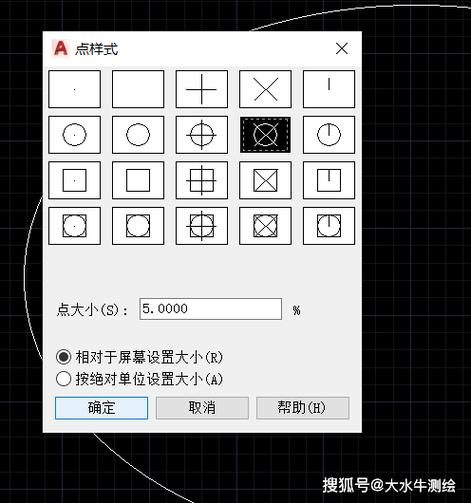
面积分割法
:这是一种经典的方法,通过将不规则图形划分为多个可计算面积的小部分,然后找到每个小部分的质心,再根据这些质心和相应部分的面积来计算总体的质心位置。首先,在CAD界面里打开你的不规则图形,确保图形是闭合的。对于不规则的多边形,你可以采用以下步骤:1. **划分区域**:将不规则图形分解成多个简单的形状,如三角形或矩形。这一步骤可以通过手动分割或者使用CAD软件中的分割工具来完成。2. **计算质心**:针对每一个简单形状,计算其质心坐标。对于标准的几何形状,质心计算公式相对简单。例如,一个三角形的质心坐标可以通过顶点坐标的平均值来获得。3. **求总质心**:通过加权平均的方法,将各部分的质心和相应的面积结合起来,计算整个不规则图形的质心。具体的公式如下: \[ (x, y) = (\frac{\sum{A_i x_i}}{\sum{A_i}}, \frac{\sum{A_i y_i}}{\sum{A_i}}) \] 其中 \( A_i \) 是第 i 个区域的面积, \( x_i \) 和 \( y_i \) 是第 i 个区域质心的横纵坐标。另外一种常用的方法是使用CAD软件自带的测量和分析工具,例如AutoCAD的“质量特性”功能,它可以自动计算选定图形的质心位置。使用这种功能只需选择整个不规则图形,然后运行“质量特性”命令,软件会生成包括质心坐标在内的相关参数。要执行这一操作,你可以按照以下步骤进行:1. **选择图形**:在CAD软件界面,使用选择工具选中你要分析的不规则图形。2. **使用质量特性工具**:在菜单栏中选择分析工具,然后找到“质量特性”选项并运行。3. **查看结果**:CAD软件将自动弹出一个窗口,显示所选图形的各种质量特性,包括质心的位置。除此之外,还可以通过编写脚本或程序来自动化这一过程。较为复杂的不规则图形可能需要精细的数值积分计算,这种情况下,可以利用Python与AutoCAD API结合,实现自动化质心计算。
Python与AutoCAD API
的结合使用能大大提高效率。通过编写脚本,可以读取CAD文件中的顶点信息,计算质心,并将结果返回到CAD界面中。下面是一个简化的代码示例:```pythonimport mathdef calculate_centroid(vertices): area = 0 cx = 0 cy = 0 for i in range(len(vertices)): x0, y0 = vertices[i] x1, y1 = vertices[(i + 1) % len(vertices)] a = x0 * y1 - x1 * y0 area += a cx += (x0 + x1) * a cy += (y0 + y1) * a area *= 0.5 cx /= (6 * area) cy /= (6 * area) return (cx, cy)# 示例顶点列表vertices = [(1, 1), (4, 1), (4, 5), (1, 5)]centroid = calculate_centroid(vertices)print(f"质心坐标为: {centroid}")```通过上述步骤和方法,利用CAD工具不仅可以精确而高效地确定不规则图形的中心点,还可以提升工作效率,使得后续的设计和分析工作更加便捷和准确。希望这篇说明能对你有所帮助。
BIM技术是未来的趋势,学习、了解掌握更多BIM前言技术是大势所趋,欢迎更多BIMer加入BIM中文网大家庭(http://www.wanbim.com),一起共同探讨学习BIM技术,了解BIM应用!